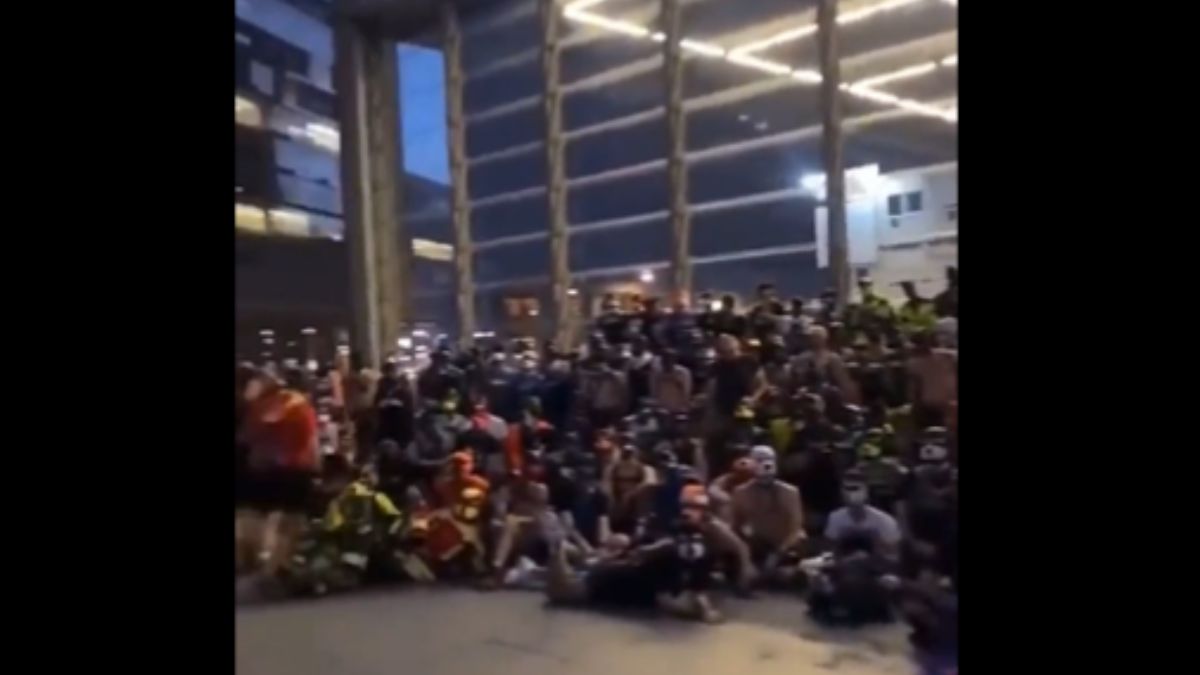[ad_1]
Apple के नए अपडेट iOS 17 को बीते दिनों रोलआउट किया गया गया था। इसमें कई ऐसे फीचर्स को शामिल किया गया है जो एंड्रॉयड स्मार्टफोन यूजर्स के लिए पहले से ही उपलब्ध हैं। iPhone को अपडेट करने के बाद सफारी में फेस-लॉक लगाने की सुविधा दी गई है। ब्राउजिंग करते समय प्राइवेट टैब्स को और भी सिक्योर बना सकते हैं। आइए आपको एप्पल डिवाइस के सफारी ब्राउजर में फेस-लॉक लगाने की टिप्स और ट्रिक्स विस्तार से बताते हैं।
Apple के सफारी ब्राउजर में ऐसे लगाएं फेस लॉक
Apple के सफारी ब्राउजर में फेस लॉक लगाने के लिए सबसे पहले डिवाइस को iOS 17 वर्जन पर अपडेट करें। इसके बाद फोन में ब्राउजर ओपन करने के बाद पॉपअप के रूप में फेस आईडी ऑथेंटिकेशन के विकल्प मिलेंगे। अगर आपने इसे गलती से स्किप कर दिया है तो चिंता करने की जरूरत नहीं है। इसे सफारी की सेटिंग से भी ऑन कर सकते हैं। इसके लिए सफारी की सेटिंग में Unlock Private Browsing पर क्लिक करें। अब स्क्वायर बॉक्स पर टैप करने के बाद पासवर्ड और फेस आईडी में से किसी एक पर क्लिक करें। इसके बाद टैब्स को सेलेक्ट कर इसे लॉक कर दें।
यह भी पढ़ें: Google अकाउंट कहां- कहां लॉगिन किया है? ऐसे पता लगा करें लॉगआउट
सफारी ब्राउजर में लॉक लगाने के फायदे
सफारी ब्राउजर में फेस-लॉक लगाने से आप सर्च हिस्ट्री को हाइड कर सकते हैं। गलती से फोन किसी और के हाथ में जाने पर कोई भी प्राइवेट टैब को ओपन नहीं कर सकेगा। इस तरह आप डाटा के साथ ही सफारी ब्राउजर को भी सिक्योर कर सकेंगे। आपको बताते चलें कि एंड्रॉयड स्मार्टफोन यूजर्स गूगल क्रोम में ये फीचर्स पहले से ही इस्तेमाल कर रहे हैं। इस फीचर को पीसी और लैपटॉप में भी ऑन करना आसान है।
प्राइवेसी के लिए ब्राउजर में और भी कई फीचर्स हैं उपलब्ध
सफारी ब्रउजर में प्राइवेसी के लिए एडवांस्ड एक्सटेंशन कंट्रोल, एडवांस्ड ट्रैकिंग, एक्सटेंशन कंट्रोल, हाइड आईपी और फिंगरप्रिंटिंग प्रोटेक्शन मिलते हैं। इसमें ऐप स्टोर से अलग से एक्सटेंशन डाउनलोड करने की सुविधा मिल जाती है। इसके अलावा iOS 17 के अपडेट में कॉन्टैक्ट पोस्टर्स, नेमड्रॉप और स्टैंडबाय मोड को शामिल किया गया है।
[ad_2]